Một ngày nào đó, Laptop của bạn không khởi động được. Đây là một lỗi nhìn có vẻ rất nghiêm trọng nhưng cách khắc phục lại rất đơn giản. Bạn hãy thử qua các cách sau trước khi mang nó đến trung tâm sửa chữa máy tính. Sau đây bạn cùng Hoàng Hà mobile tìm hiểu nguyên nhân và 5 cách khắc phục phổ biến khi bạn gặp vấn đề về này nhé.
Trước hết, chúng ta cùng kiểm tra nguồn điện đang cấp cho Laptop có vấn đề gì không. Đây cũng có thể là lỗi đơn giản nhất mà bạn ít khi ngờ tới.
Laptop không khởi động được do nguồn điện có vấn đề
Đây là lỗi nhỏ nhưng là trường hợp phổ biến nhất. Vì hằng ngày, laptop của bạn vẫn hoạt động bình thường, bỗng dưng hôm nay lại không thể khởi động được. Nên có khả năng cao nhất là nguồn điện cung cấp cho laptop đang gặp vấn đề. Lỗi có thể là cáp sạc của máy bị đứt, hỏng, chân sạc bị lỏng ở đâu đấy. Hay đơn giản là hôm nay bạn lấy nhầm sạc của máy khác lắp vào laptop của bạn. Điều này khiến cho máy không có nguồn cung ứng điện để chạy máy. Đây là lý do dẫn đến Laptop không khởi động được.
Cách khắc phục:
- Kiểm tra lại sạc laptop: Kiểm tra lại xem có phải đúng sạc chuẩn laptop hay không. Sạc có thể cắm vừa laptop tuy nhiên không đúng loại hoặc không tương thích với laptop của bạn. Điều này dẫn đến pin của laptop chưa được nạp năng lượng để khởi động máy.

Nếu đúng sạc chuẩn của laptop, bạn nên quan sát kỹ toàn bộ dây và củ sạc. Nếu thấy hở dây diện ra bên ngoài thì tốt nhất bạn nên thay một bộ dây sạc mới.
- Kiểm tra nguồn điện cung cấp cho laptop bằng cách cắm thử một thiết bị khác vào ổ điện đang sử dụng, thay đổi cắm sạc vào một ổ điện khác. Hoặc kiểm tra nhà bạn có đang bị mất điện hay không.

Tiếp theo, nguyên nhân có thể làm cho laptop không khởi động được là do Pin của laptop có thể bị hỏng hoặc chai pin.
Pin của laptop bị hỏng khiến laptop không khởi động được
Nếu đã thử kiểm tra bộ dây sạc của máy rồi mà laptop vẫn không khởi động được. Thì bạn hãy kiểm tra lại Pin của laptop. Nếu Laptop của bạn đã được mua rất lâu rồi thì chắc chắn tình trang pin sẽ không còn tốt.

Cách khắc phục:
Bằng cách ngắt kết nối laptop với nguồn điện, sau đó tháo pin ra và kiểm tra. Để pin và cáp nguồn tách khỏi máy tính một thời gian sau đó lắp lại pin, kết nối lại cáp nguồn và bật lại máy tính.
Chú ý: Bạn nên kiểm tra, tìm hiểu kỹ thông tin laptop trước khi tháo pin. Một số loại laptop mới không thể tháo rời pin (do nhà sản xuất đã lắp ráp sẵn như vậy). Cá nhân người sử dụng không thể tháo pin như một số loại laptop khác. Vì vậy bạn hãy kiểm tra thật kỹ trước khi thao tác nhé.

Nếu không chắc chắn bạn hãy đến ngay cơ sở uy tín để thay pin cho laptop của bạn. Vì thực tế, pin laptop mà hỏng thì có thể duy trì chạy máy trong thời gian ngắn. Chắc chắn một thời gian ngắn sau đó bạn vẫn phải thay mới pin của bạn. Bạn hãy nhờ sự giúp đỡ của kỹ thuật viên để tránh làm hỏng laptop của mình.
Ngoài ra, Pin nhanh hỏng cũng là do quá trình sử dụng máy không đúng cách. Vì vậy chúng tôi đưa ra vài lưu ý nhỏ cho giúp bạn kéo dài tuổi thọ của pin nhé.

Sử dụng pin laptop đúng cách có thể kéo dài tuổi thọ pin. Hơn nữa, điều này giúp bạn phòng ngừa nguy cơ cháy nổ và các lỗi khác trong quá trình sử dụng. Trong đó có lỗi laptop không khởi động được. 4 mẹo hay sau đây có thể giúp bạn khắc phục:
- Không nên tháo pin laptop để dùng trực tiếp với nguồn điện. Vì khi mất điện hoặc gặp sự cố với nguồn điện, ổ cứng laptop có thể bị sốc. Và bạn sẽ bị mất dữ liệu đang hoạt động trên laptop.
- Sạc pin laptop đúng cách: Bạn có thể vừa sạc pin laptop vừa sử dụng nhưng không nên cắm sạc laptop qua đêm nhé.
- Sử dụng dây sạc chính hãng luôn là điều mà bạn cần phải nhớ. Có nhiều loại sạc khác nhau có chân phù hợp với laptop của bạn. Nhưng bạn hãy chắc chắn sử dụng dây sạc chính hãng để đúng với cường độ dòng điện hoặc điện áp. Điều này giúp bạn tránh được phát sinh cháy nổ hoặc gặp sự cố khác trong quá trình sử dụng.
- Tắt máy khi không còn sử dụng: Để tránh máy có nhiệt độ quá nóng và tiết kiệm pin, tăng tuổi thọ cho pin. Đôi khi Laptop quá nóng cũng có thể khiến máy không sạc được dẫn đến laptop không khởi động được. Để xử lý vấn đề này bạn có thể sử dụng laptop không quá lâu hoặc trang bị quạt tản nhiệt dành cho laptop của mình, tránh đặt máy vào vị trí khó tản nhiệt như nệm, chăn, gối …. trong quá trình sử dụng; vệ sinh laptop thường xuyên cũng nên làm để quạt laptop thông thoáng và hoạt động bền bỉ hơn.
Nguyên nhân thứ 3 mà bạn có thể gặp phải, đó chính là sự cố từ màn hình laptop. Đây cũng là nguyên nhân hay gặp phải khiến Laptop không khởi động được.
Laptop không khởi động được có thể do hỏng màn hình laptop
Khi khởi động laptop, bạn thấy ổ cứng, quạt tản nhiệt vẫn chạy tuy nhiên không thấy màn hình sáng thì lúc này màn hình laptop của bạn có thể gặp vấn đề. Khi đó bạn hãy thử mang laptop vào chỗ tối và quan sát kỹ màn hình có điểm sáng hay hình ảnh nào hay không (có thể là rất mờ). Nếu không thì chắc chắn màn hình laptop của bạn đã bị hỏng. Chính điều này khiến laptop không khởi động được.
Cách khắc phục:
Nếu nhìn thấy điểm sáng mờ, có thể cao áp ( inverter ) của màn hình đã bị hỏng. Bạn có thể tự mua và cao áp tại nhà bằng công cụ có sẵn (như tua vít). Nhưng phải đảm bảo cao áp thay thế đúng chủng loại và phù hợp với laptop của bạn. Trong trường hợp bạn không thể tự thay thế, thì bạn nên mang laptop của mình tới Trung tâm sửa chữa máy tính để được hỗ trợ tốt nhất. Ngoài ra bạn có thể nhờ họ kiểm tra và bảo dưỡng Laptop của bạn để máy hoạt động trơn chu hơn.

Nếu bạn không thấy điểm sáng mờ, hình ảnh nào, laptop của bạn có thể bị lỗi màn hình. Trong trường hợp này, bạn nên thay màn hình khác. Tuy nhiên bạn cũng nên cân nhắc vì chi phí thay màn hình mới cũng rất cao.

Nếu bạn đã ngoại trừ được 3 nguyên nhân trên và bật máy lên. Nhưng khi khởi động máy, màn hình Laptop lại hiện ra một màu xanh thì là nguyên nhân thứ 4 khiến máy Laptop không thể khởi động như bình thường.
Laptop khởi động nhưng hiện lỗi “Màn hình xanh” trên Windows
Khi khởi động laptop có thể bạn gặp phải lỗi màn hình xanh (Blue screen) trên laptop chạy Windows. Đây là lỗi thường xuyên người sử dụng gặp phải với tần xuất lớn, gây khó chịu thậm chí gây hoảng sợ cho người lần đầu gặp phải.

Nguyên nhân lỗi màn hình xanh là phần cứng của laptop gặp vấn đề: bộ nhớ RAM bị lỗi, HDD hoặc VGA không hoạt động, nguồn cung cấp điện lỗi hoặc thiết bị quá nóng. Ngoài ra, trong một số trường hợp do DRIVER của thiết bị bị lỗi hoặc do các phần mềm chứa virus. Sau đó, virus trên các phần mềm này sẽ xâm nhập trái phép và ảnh hưởng tới các ứng dụng khác.

Nếu gặp phải vấn đề này, điều duy nhất bạn có thể làm là chờ đợi đến khi máy tính tự khởi động lại. Nếu không may mắn, dữ liệu trong chương trình bạn đang truy cập có thể sẽ mất. Để tránh những rủi ro không đáng có, bạn có thể làm theo hướng dẫn sau:
Cách 1: Sử dụng phần mềm diệt virus và malware trên hệ thống
Đầu tiên bạn phải “dọn sạch” 100% virus và malware trên Windows.
Sau đó khởi động lại máy xem còn gặp tình trạng “màn hình xanh” nữa hay không.
Cách 2: Thực hiện Clean Boot (khởi động sạch)
Nhấn tổ hợp phím Windows + R, cửa sổ lệnh Run xuất hiện.
Bạn nhập “msconfig” trên cửa sổ lệnh Run, sau đó Enter dể mở System Configuration.

Chọn tab Services, tiếp tục nhấn Disable All để vô hiệu hóa các dịch vụ không phải của Microsoft chạy trên Windows Startup. Sau đó bạn chọn vào ô Hide all Microsoft services.

Cuối cùng bạn chọn OK để Laptop bắt đầu khởi động laptop.
Cách 3: Sử dụng System Restore khôi phục lại laptop
Sau khi bạn thử các cách trên mà vẫn không khắc phục được thì bạn nên Restore lại laptop như ban đầu để tránh lỗi trong những lần khởi động tiếp theo.
- Nhấn tổ hợp phím Windows + R, cửa sổ lệnh Run xuất hiện.
- Nhập “rstrui”, ấp Enter, hoặc chọn OK mở tiện ích System Restore.

Chọn mục khôi phục và chờ đợi quá trình khôi phục kết thúc. Quá trình này giúp bạn khôi phục các dữ liệu của bạn về thời điểm trước đó của Laptop. Nếu quá trình khôi phục thành công, lỗi màn hình xanh sẽ biến mất.
Nếu laptop không khởi động được mà không phải từ 4 nguyên nhân trên. Thì chúng tôi giới thiệu bạn nguyên nhân thứ 5 mà bạn sẽ gặp phải.
Laptop không khởi động được xung đột phần mềm/Drivers
Laptop không khởi động được có thể do xung đột giữa các phần mềm hoặc drivers. Nếu đã thử các cách trên mà laptop vẫn không khởi động được, bạn có thể khởi động laptop của mình ở chế độ Safe Mode ngay từ khi laptop không khởi động được bình thường. Bạn nhấn F8 sau khi khởi động, Menu hiện ra, bạn chọn Safe Mode.
Sau khi vào được chế độ Safe Mode, bạn hãy lần lượt gỡ bỏ những chương trình vừa được cài hoặc Driver mới được cập nhật sau đó khởi động lại máy. Nếu may mắn, laptop của bạn có thể sẽ khởi động lại bình thường.

Lưu ý: Nếu khởi động bằng chế độ Safe Mode mà laptop của bạn tiếp tục gặp sự cố, có thể laptop có vấn đề gì đó với phần cứng. Trong trường hợp này bạn nên mang laptop đến gặp kỹ thuật viên sửa chữa để được hướng dẫn, trợ giúp thêm.
Ngoài ra, laptop không khởi động được có thể do lỗi phần cứng, laptop vẫn còn USB hoặc thẻ nhớ mà Windows đang cố tình khởi động hoặc một số nguyên nhân khác. Trong trường hợp không tự xử lý được những lỗi gặp phải, tốt nhất bạn nên mang laptop của mình tới kỹ thuật viên để kiểm tra, khắc phục, để tránh trường hợp mất file, tài liệu quan trọng đang lưu trữ trong laptop của mình.
Vậy trên đây là 5 nguyên nhân kèm theo cách khắc phục lỗi do laptop không khởi động được mà Hoàng Hà mobile đưa ra. Mong rằng bài viết này sẽ giúp bạn có thêm cách xử lý trước khi mang laptop đi sửa chữa. Ngoài ra bạn có thể tham khảo thêm những Thủ thuật khác trên trang web của chúng tôi nhé.
Tham khảo thêm:
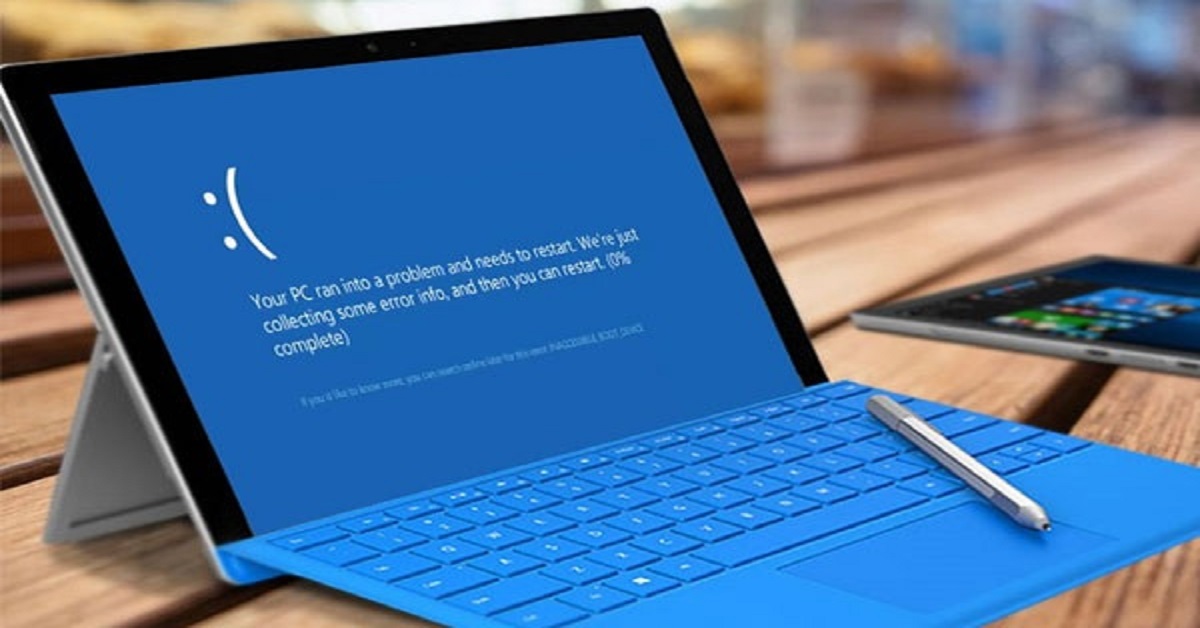


![Bảng giá iPhone mới và loạt ưu đãi khủng: Cập nhật mới nhất [2025]](https://hoanghamobile.com/tin-tuc/wp-content/uploads/2025/12/iPhone-13-768x402.jpg)
